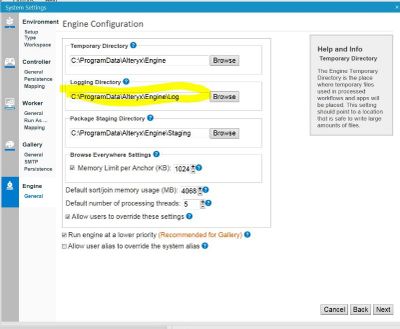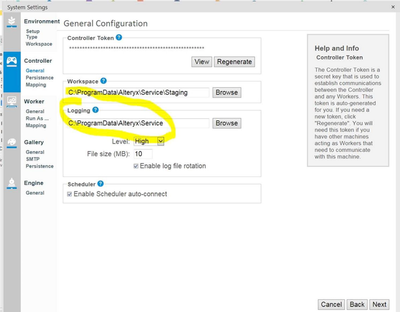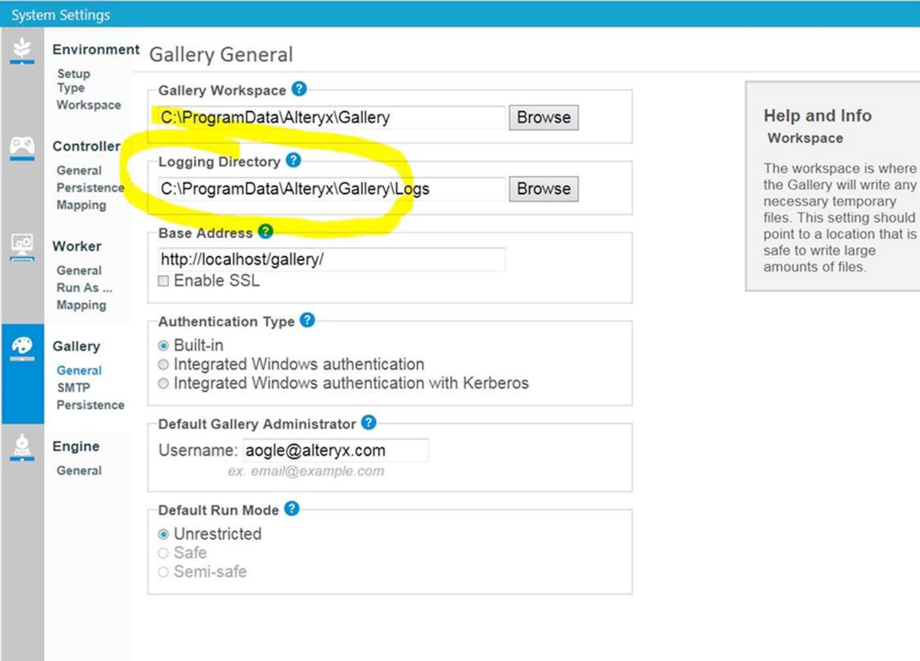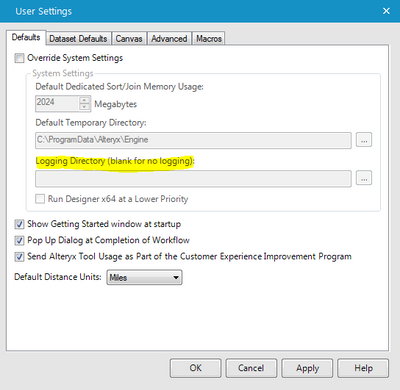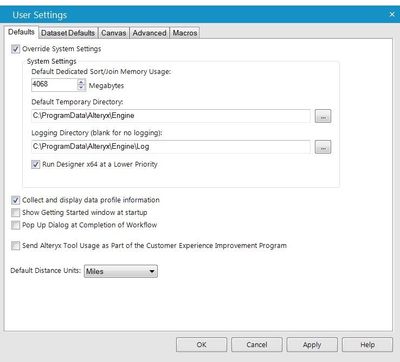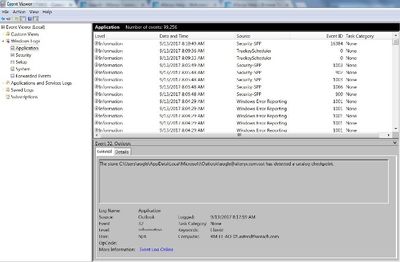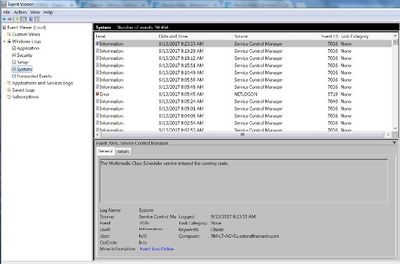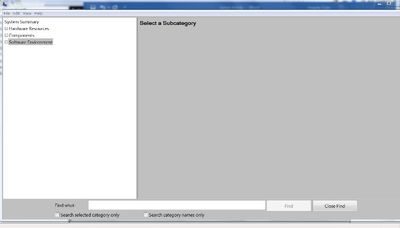Knowledge Base
Lernen Sie von den Profis.- Community
- :
- Community
- :
- Lernen
- :
- Knowledge Base
- :
- Teil 2: Was benötigt der Support, um Probleme in S...
Teil 2: Was benötigt der Support, um Probleme in Server/Gallery/Planer zu beheben?
- Inscrever-se no RSS Feed
- Marcar como novo
- Marcar como lido
- Marcar como favorito
- Inscrever-se
- Versão para impressão
- Notificar o moderador
em 04-10-2019 12:02 PM
Frage
Welche Informationen benötigt der Alteryx-Kundendienst, um mein Problem in Server/Gallery/Planer zu beheben?
Antwort
Falls keine schnelle oder einfache Lösung verfügbar ist, werden Sie unter Umständen gebeten, Screenshots, Dateien und/oder Fehlerprotokolle einzusenden, die unser Kundendienst für die Behebung Ihres Problems benötigt.
Schicken Sie die folgenden Daten per E-Mail an support@alteryx.com. Falls die Dateien zu groß sind, richtet unser Kundendienstmitarbeiter ein anderes Medium oder eine andere Übertragungsform für Sie ein.
Was soll ich senden?
1. Protokolle-Protokolle-Protokolle! Protokolle sind der beste Weg für uns, um die Ursache von Fehlern oder Warnungen zu ermitteln. Was die Alteryx-Protokolle angeht (Gallery, Service und Engine), schicken Sie uns bitte die Protokolls zum Zeitpunkt des Fehlers/Absturzes (also die Protokolle direkt vor und nach dem Fehler/Absturz). Falls das Problem weiterhin auftritt, schicken Sie uns außerdem Ihre aktuellsten Protokolle.
Benötigte Protokolle:
- Gallery
- Service
- Engine
Standardpfade:
Gallery-Protokolle (/ProgramData/Alteryx/Gallery/Logs)
Service-Protokolle (/ProgramData/Alteryx/Service/AlteryxServiceLog.log)
Engine-Protokolle (/ProgramData/Alteryx/ErrorLogs)
Falls Sie auf einem Server arbeiten und die Protokolle nicht unter den oben genannten Pfaden finden können, klicken Sie auf „Optionen >> Benutzereinstellungen >> Systemeinstellungen“ und notieren Sie sich die Pfade, unter denen sich die Protokolle befinden. Sammeln Sie die Protokolle anschließend unter den genannten Orten und schicken Sie sie uns zu. Falls noch kein Pfad festgelegt wurde, wählen Sie einen Pfad aus, führen Sie den Workflow erneut aus, um den Fehler zu provozieren und schicken Sie uns die Protokolle:
Der Pfad zu Ihren Engine-Protokollen:
Der Pfad zu Ihren Service-Protokollen:
Der Pfad zu Ihren Gallery-Protokollen:
Falls Sie nicht auf einem Server arbeiten, verwenden Sie vermutlich eine Desktopinstallation, und die Protokolle befinden sich unter „C:/Programmdaten/Alteryx/Engine“. Falls Sie jedoch auf einem Desktop arbeiten und die Protokolle nicht unter diesem Pfad finden können, klicken Sie auf „Optionen >> Benutzereinstellungen >> Systemeinstellungen“ und notieren Sie sich die Pfade, unter denen sich die Protokolle befinden. Sammeln Sie die Protokolle anschließend und schicken Sie sie uns zu. Falls noch kein Pfad festgelegt wurde, wählen Sie einen Pfad aus, führen Sie den Workflow erneut aus, um den Fehler zu provozieren und schicken Sie uns die Protokolle. Falls kein Verzeichnis festgelegt wurde, aktivieren Sie die Option „Systemeinstellungen überschreiben“ und geben Sie einen Pfad unter „Protokollierungsverzeichnis“ ein. Führen Sie Ihren Workflow erneut aus, um den Fehler zu provozieren, und schicken Sie uns die neuen Protokolldateien zu.
2. Windows-Ereignisprotokolle – Ereignisprotokolle enthalten Verlaufsinformationen zum Nachverfolgen von System- und Sicherheitsproblemen. Schicken Sie uns System- und Anwendungsprotokolle im evtx-Format.
Optional – Nur auf ausdrückliche Anforderung vom Kundendienstmitarbeiter:
- Suchen Sie im Windows-Startmenü nach „Ereignis“ und wählen Sie „Ereignisanzeige“ aus.
- Erweitern Sie die Windows-Protokolle, klicken Sie mit der rechten Maustaste auf „Anwendung“, wählen Sie „Alle Ereignisse speichern unter...“ und „Speichern als *.evtx-Datei“ aus.
- Klicken Sie mit der rechten Maustaste auf „System“ und wählen Sie „Alle Ereignisse speichern unter...“ und „Speichern als *.evtx-Datei“ aus.
3. Systeminformationen – Enthalten die vom Betriebssystem oder dessen Komponenten protokollierten Ereignisse, z. B. fehlgeschlagene Dienststarts beim Systemstart. Die Systeminformationen (auch bekannt als exe) enthalten Details zur Hardwarekonfiguration Ihres Computers, den Computerkomponenten sowie zur Software, inklusive der Treiber.
Optional – Nur auf ausdrückliche Anforderung vom Kundendienstmitarbeiter:
Klicken Sie auf „Start“ und geben Sie im Feld für die Suche nach Programmen und Dateien „msinfo32.exe“ ein. Klicken Sie auf „Datei >> Speichern“ und speichern Sie die Daten als .nfo-Datei.
Diese Ressource enthält weitere Informationen zu den Alteryx-Protokollen!
-
10.0
1 -
10.5
2 -
10.6
1 -
2018.2
2 -
2018.3
2 -
2018.4
1 -
Administration
3 -
Alteryx Designer
4 -
Apps
2 -
Auswählen
1 -
Batch Macro
3 -
Beiträge
1 -
Best Practices
14 -
blog
1 -
Blog-Artikels
1 -
Blog-Beitrag
1 -
Blog-Editors
1 -
Blog-Entwurfs
1 -
Common Use Case
1 -
Common Use Cases
17 -
Community
3 -
Configuration
1 -
Credentials
1 -
Cross Tab
1 -
CS Macro Dev
1 -
Database Connection
1 -
Datasets
1 -
Date Time
2 -
Designer
2 -
Designer Core
2 -
deutschsprachigen
1 -
Documentation
8 -
Download
2 -
Dynamic Imput
1 -
Dynamic Processing
4 -
Dynamischen-Eingabe
1 -
Eingabedaten
1 -
Einmalig
1 -
Error Message
2 -
Excel
2 -
Expression
2 -
Felder-anhängen
1 -
Find Replace
1 -
Formel
1 -
Formula
1 -
Fuzzy Match
1 -
Fuzzy-Übereinstimmungs
1 -
Gallery
13 -
Gemeinschaft
1 -
Herunterladen
1 -
How To
23 -
Index
1 -
Input
5 -
Input data
1 -
Installation
4 -
interne Benutzergruppe
1 -
Iterative Macro
1 -
Join
7 -
knowledge base
1 -
Konto
1 -
Kreuztabellen
1 -
Licensing
1 -
Linien
1 -
Macros
3 -
Mehrere verknüpfen
1 -
Mehrzeilige Formel
1 -
MongoDB
3 -
Onboarding
3 -
Output
3 -
Parse
2 -
Persönliche Informationen
1 -
Politik
2 -
Preparation
4 -
Privatsphäre
1 -
Publish
1 -
Python
1 -
Regex
1 -
Richtlinien
1 -
Run Command
1 -
SAML
2 -
Sample
1 -
Scheduler
6 -
Select
1 -
Server
4 -
Settings
2 -
sort
1 -
Sortierung
1 -
Stichproben
1 -
Suchen-Ersetzen
1 -
Summarize
1 -
Tableau
1 -
text input
1 -
Text To Columns
1 -
Text-in-Spalten-aufteilen
1 -
Tipps und Tricks
1 -
Tips and Tricks
36 -
Tips und Tricks
2 -
Tool Mastery
23 -
Tool Mastery Serie
14 -
Transformation
1 -
Transpose
1 -
Troubleshooting
1 -
Umstellungs
1 -
Union
1 -
Unique
1 -
Updates
1 -
Workflow
34 -
Zusammenfassen
1 -
Zusammenführung
1
- « Anterior
- Próximo »